
Obsah:
- Autor John Day [email protected].
- Public 2024-01-30 08:22.
- Naposledy změněno 2025-01-23 14:38.
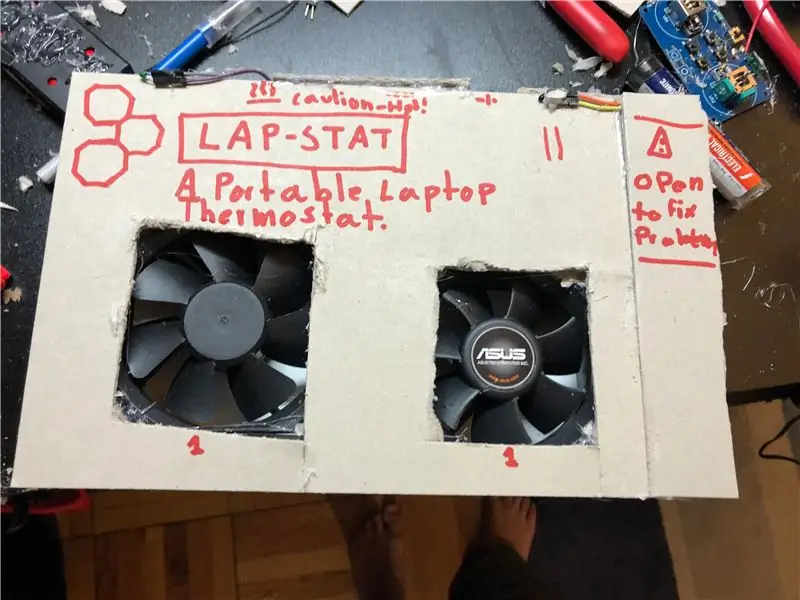
LapStat je termostat pro váš notebook! K měření teploty vašeho notebooku používá dva teplotní senzory na každé straně vašeho notebooku. Poté ovládá rychlost dvou ventilátorů, které ochladí váš počítač. Ventilátory jsou výkonnější než u průměrných notebooků, takže váš notebook ochlazuje rychleji, což vám poskytne lepší výkon.
Krok 1: Díly:

1. 1x Plastové tělo
2. 2x PC ventilátory
3. 2x termistory
4. 1x Arduino
5. Propojovací kabely. Muž i žena
6. 2x Mosfet IRF520N
7. 2x diody
8. 2x 220 ohm odpory
7. 1x Malé prkénko
8. 1x bateriový box
9. 2x dobíjecí baterie
10. 1x Napájecí adaptér
11. Horké lepidlo
12. Nějaký karton
13. Arduino IDE
Krok 2: Připojte termistory:
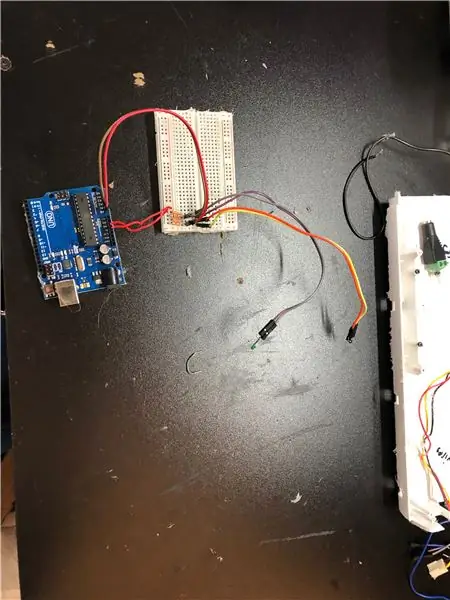
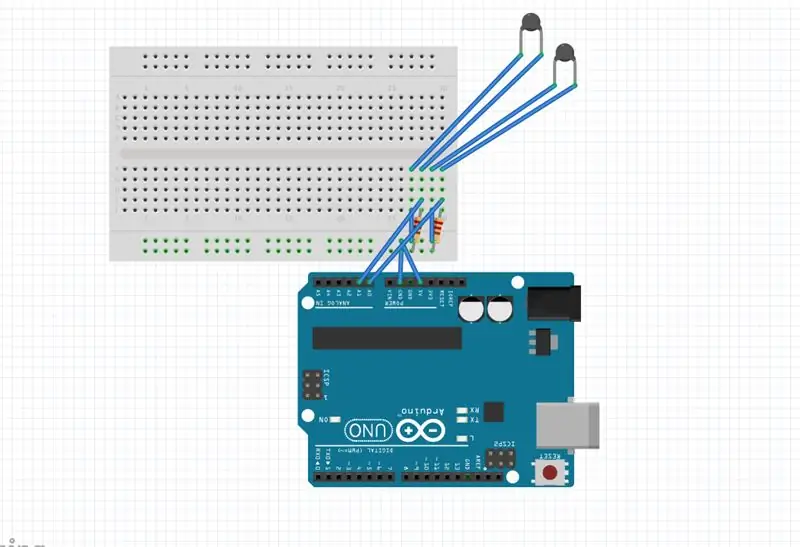
Nejprve musíte připojit termistory, abyste mohli měřit teplotu svého notebooku. Potřebujete 6 propojovacích kabelů, odpory, termistory, prkénko a Arduino. K tomu použijte diagram.
Krok 3: Připojte ovladač motoru:
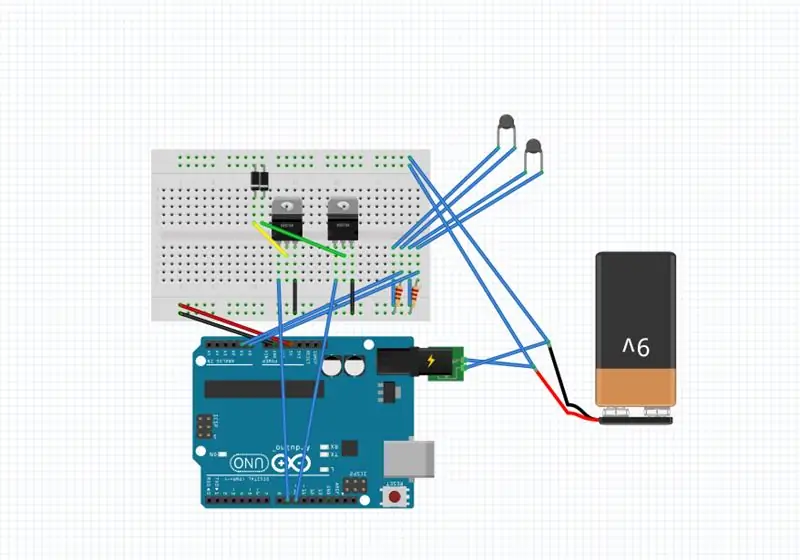
K rozpohybování ventilátorů potřebujete ovladač motoru. Preferuji ovladače motorů Mosfet. Jsou malé, silné a levné. Pomocí schématu jej řádně zapojte. UPOZORNĚNÍ: ZAPOJTE JE SPRÁVNĚ, POKUD NE, MOHOU SE EXPLODOVAT!
Krok 4: Připojte motory k ovladači motoru:
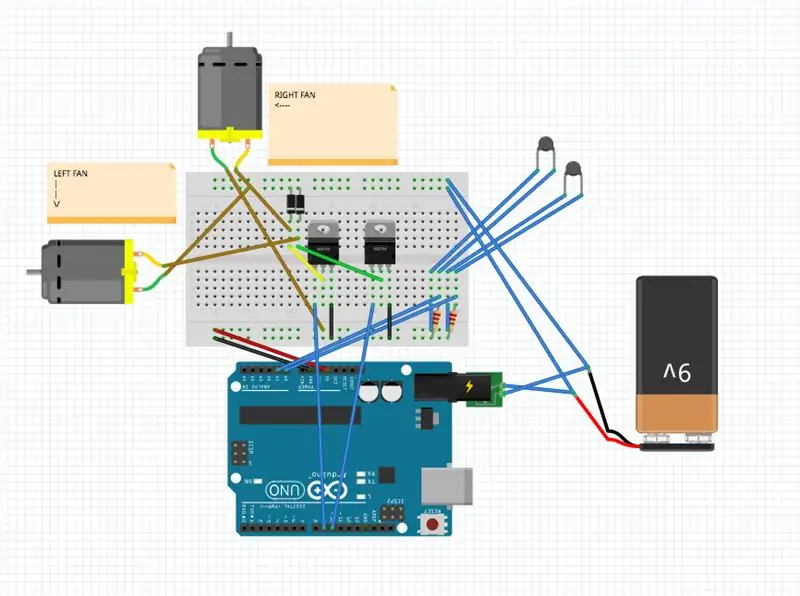
Nyní musíte připojit motory k ovladači motoru. Na obou stranách ovladače motoru jsou dva konektory. Nezapomeňte zapojit červený kabel do kladného otvoru a černý kabel do záporného otvoru.
Krok 5: Přidejte vše do základny:
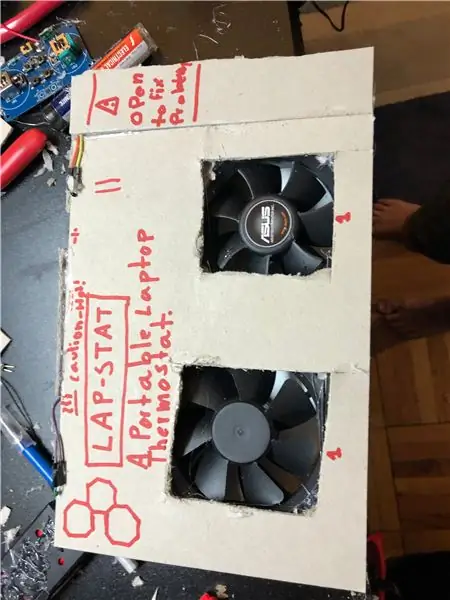
Nyní to musíte udělat, aby to vypadalo čistší a dostatečně silné, aby to podporovalo notebook nad ním. Nejprve umístěte fanoušky na místo základny, ve které chcete, aby byly. Také jsem nastínil místo, kam jdou, abych nezapomněl. Podívejte se na obrázek a uvidíte, jak jsem vše spojil dohromady. Vytáhněte všechny volné prameny horkého lepidla, aby bylo hezčí.
Krok 6: Nahrajte kód do Arduina:
Aby to fungovalo, musíte nahrát kód do Arduina. Tady je kód, okomentoval jsem ho, abyste rozuměli:
Doporučuje:
Notebook Pi-Berry-klasický notebook pro kutily: 21 kroků (s obrázky)

Notebook Pi-Berry-klasický DIY notebook: Notebook, který jsem vyrobil „Notebook Pi-Berry“, je postaven na Raspberry Pi 2. Má 1 GB RAM, čtyřjádrový procesor, 4 USB porty a jeden ethernetový port. Notebook splňuje každodenní potřeby a hladce spouští programy jako VLC media player, Mozilla Firefox, Ardu
Dok pro chytrý telefon pro notebook ze zlomeného Macbooku nebo jiného notebooku : 6 kroků

Dokovací stanice pro chytrý telefon z rozbitého Macbooku nebo jiného notebooku …: Tento projekt byl vytvořen, protože může být užitečné využít veškerou sílu skutečných smartphonů jako běžný počítač
Jak upgradovat procesor LAPTOP (a další skvělé věci!) A přeměnit SLOW/DEAD notebook na RYCHLÝ notebook!: 4 kroky

Jak upgradovat procesor LAPTOP (a další skvělé věci!) A přeměnit notebook SLOW/DEAD na RYCHLÝ! velmi zastaralé … LCD byl rozbitý a hlavní pevný disk se zabavil, takže notebook byl v podstatě mrtvý ….. Viz fotografie a
Ultra přenosný čistič obrazovky z mikrovlákna (notebook/notebook): 4 kroky

Ultra přenosný čistič obrazovky z mikrovlákna (notebook/notebook): Jsem zvyklý ztrácet mnoho svých nástrojů a podobně, a tak mě napadlo, proč si nevyrobit ultra přenosný čistič obrazovky z mikrovlákna na notebook, který se vejde do slotu pro kartu v počítači. Tuto myšlenku lze použít na jakýkoli slot pro kartu PC na jakémkoli notebooku, jen
Kombinovaná taška na notebook a notebook: 3 kroky

Kombinovaná taška na notebook a Lapdesk: Jedná se o opravdu jednoduchý návod, jak vytvořit kombinovanou tašku/pouzdro na notebook. Lapdesk chrání mé nohy a odpad před teplem a plochý povrch zajišťuje lepší větrání notebooku. Lapdesk, který jsem měl, je pro můj malý… mnohem větší, než je nutné
